La guida per principianti ai rapporti sugli ordini di WooCommerce
Pubblicato: 2020-06-05Una delle cose più importanti che puoi fare quando gestisci un negozio WooCommerce è prestare attenzione ai tuoi ordini. WooCommerce ha diversi strumenti di reporting integrati per fornire informazioni sulle tue vendite. In questa guida per principianti ai rapporti sugli ordini di WooCommerce, daremo un'occhiata da vicino a quegli strumenti di reporting integrati. Esamineremo anche alcuni plug-in che aggiungono ancora più strumenti di reporting per migliorare ulteriormente i tuoi rapporti.
Dove trovare i rapporti sugli ordini
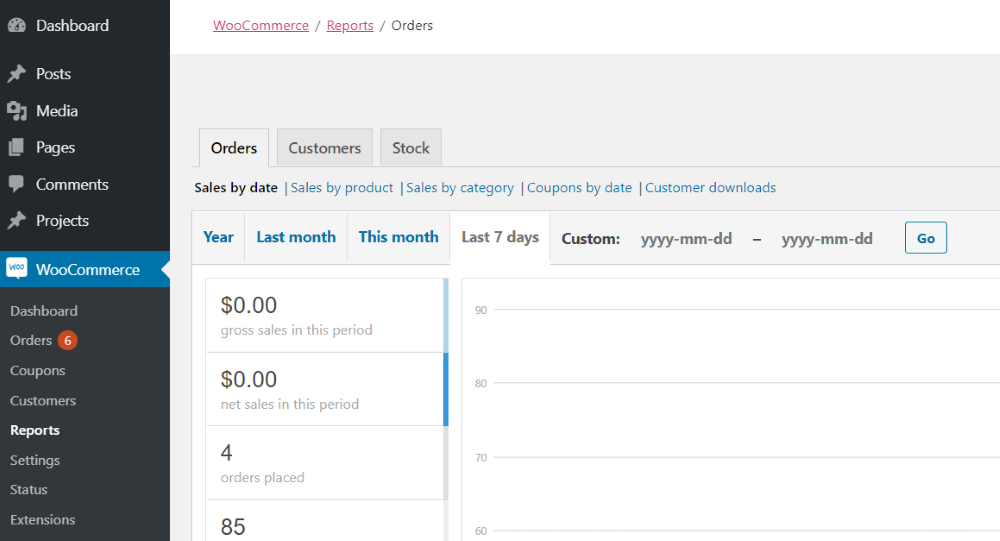
Per trovare i rapporti sugli ordini, nella dashboard di WordPress vai su WooCommerce > Ordini . Qui trovi diverse schede (Ordini, Clienti e Stock). Troverai i rapporti sugli ordini nella scheda Ordini. All'interno della scheda sono presenti collegamenti a diversi tipi di rapporti. Le opzioni includono:
- Vendite per data
- Vendite per prodotto
- Vendite per categoria
- Buoni per data
- Download dei clienti
La maggior parte include grafici che puoi vedere per data. Scegli l'anno, il mese scorso, questo mese, gli ultimi 7 giorni e personalizzato. Personalizzato apre un selettore di date in modo da poter specificare l'intervallo di date che desideri visualizzare. L'impostazione predefinita mostra gli ultimi 7 giorni. Puoi esportare i dati come file CSV.
Nota: tutti i valori in dollari nei miei esempi saranno $ 0 perché non ho pagato i prodotti di esempio nel mio negozio di esempio. I tuoi grafici saranno più belli dei miei.
Diamo un'occhiata a ciascuno in dettaglio.
Vendite per data
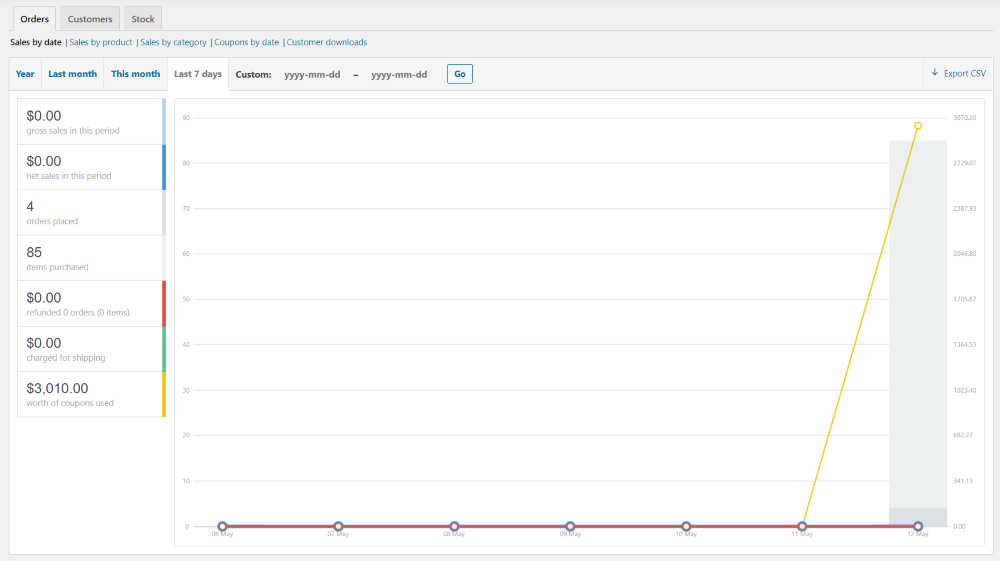
Vendite per data visualizza un grafico per le tue vendite in base all'intervallo di date che scegli o specifichi. A sinistra del grafico, vedrai un elenco di punti dati da visualizzare. Includono le vendite lorde in questo periodo, le vendite nette in questo periodo, gli ordini effettuati, gli articoli acquistati, l'importo rimborsato, l'importo addebitato per la spedizione e il valore dei coupon utilizzati. Ciascun punto dati include i relativi valori nella valuta che hai selezionato per il tuo negozio.
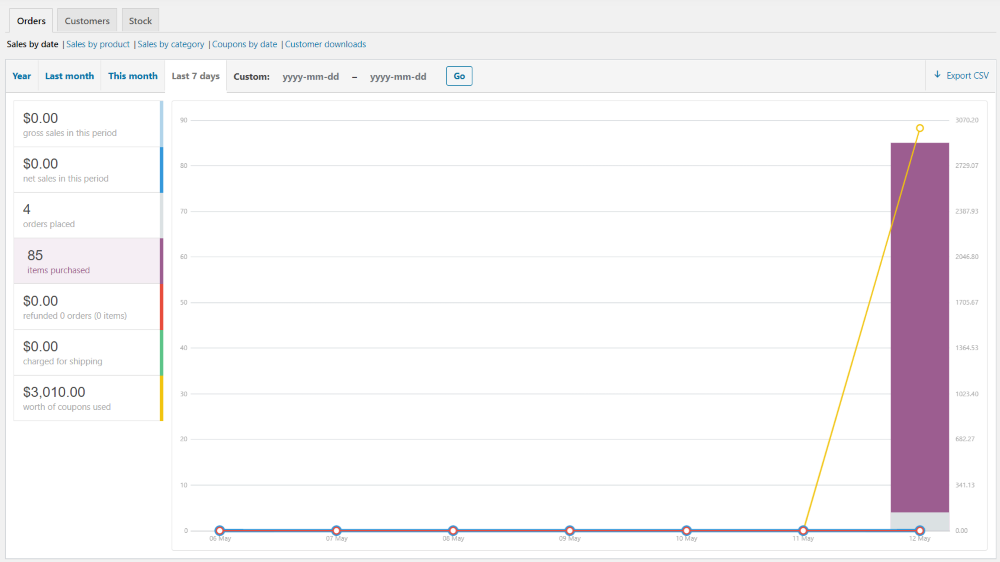
Ciascuno degli elementi è codificato a colori e sono interattivi . Passare il mouse su di essi cambia il grafico per evidenziare quel punto. Nell'esempio sopra, sto passando con il mouse sugli articoli acquistati.
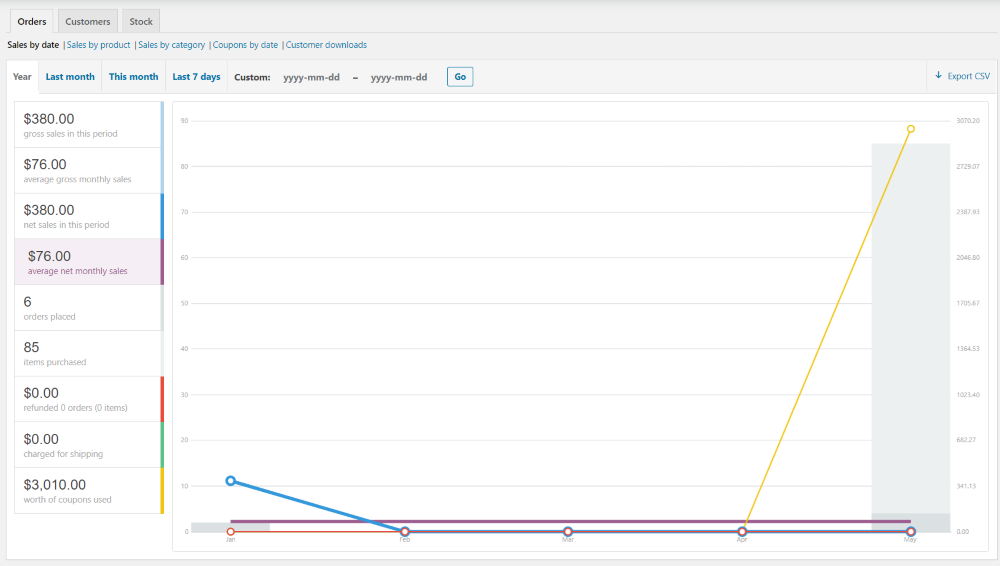
Per questo, ho selezionato Anno e sto passando il mouse sopra le vendite mensili medie per anno.
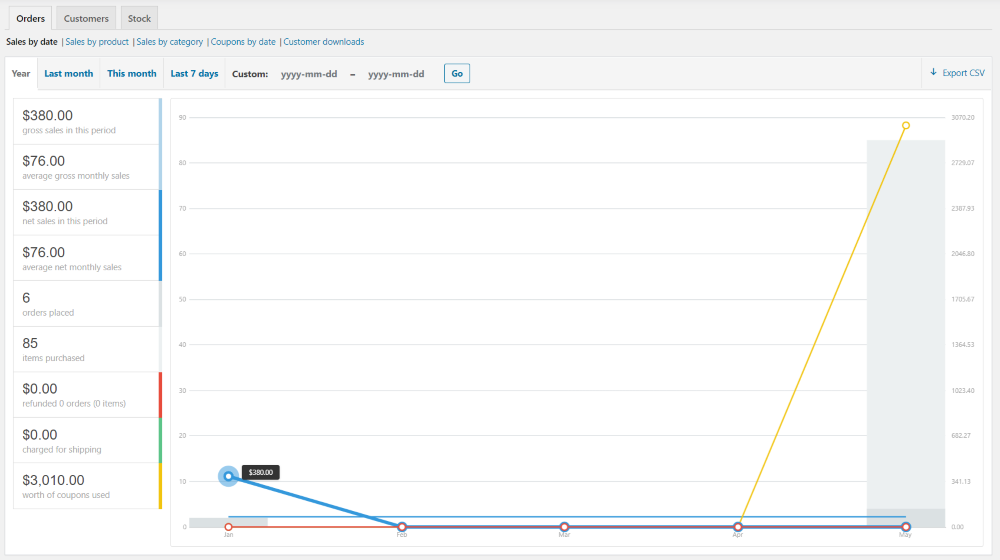
Anche i punti sul grafico sono interattivi. Passare il mouse su di essi fornisce valori per quella data o punto dati.
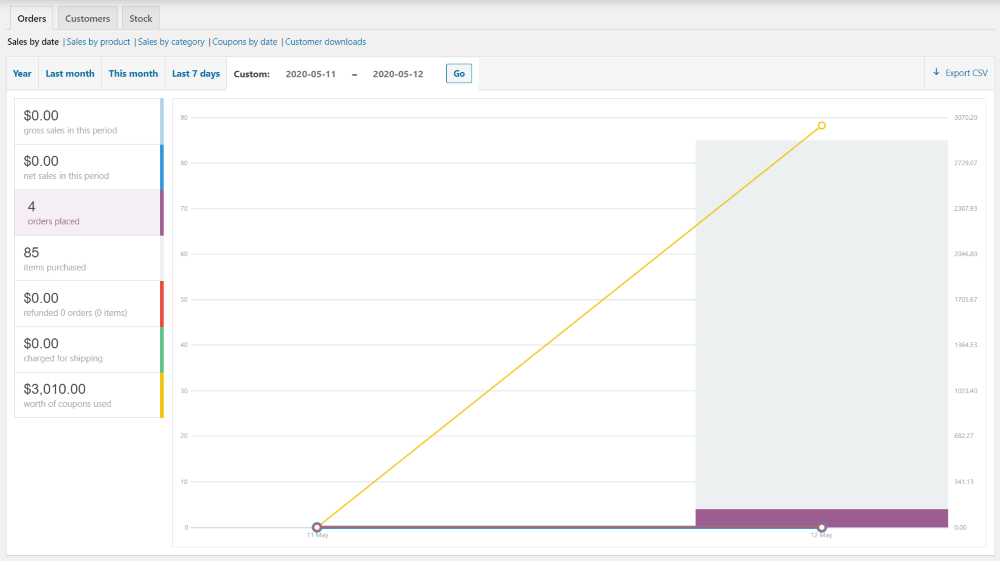
Per questo, ho selezionato un intervallo di date personalizzato di due giorni. Sto passando il mouse sopra il numero di ordini effettuati.
Vendite per prodotto
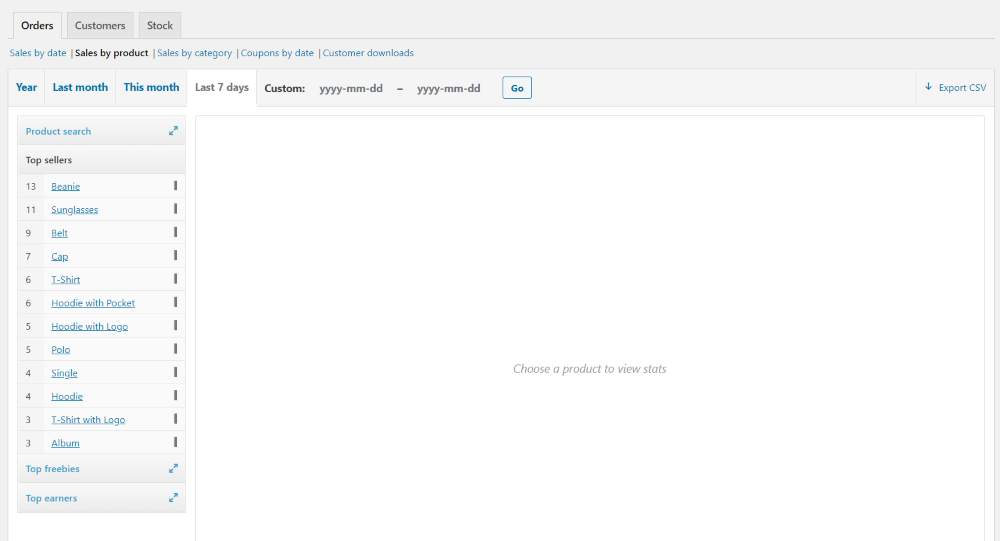
Vendite per prodotto elenca i prodotti e li ordina in diversi modi. Cerca prodotti specifici nella ricerca prodotti. Visualizza i prodotti in base ai più venduti, ai migliori omaggi e ai migliori guadagni. L'elenco dei più venduti è la visualizzazione predefinita. Li ordina dal più al minimo nelle vendite.
I più venduti
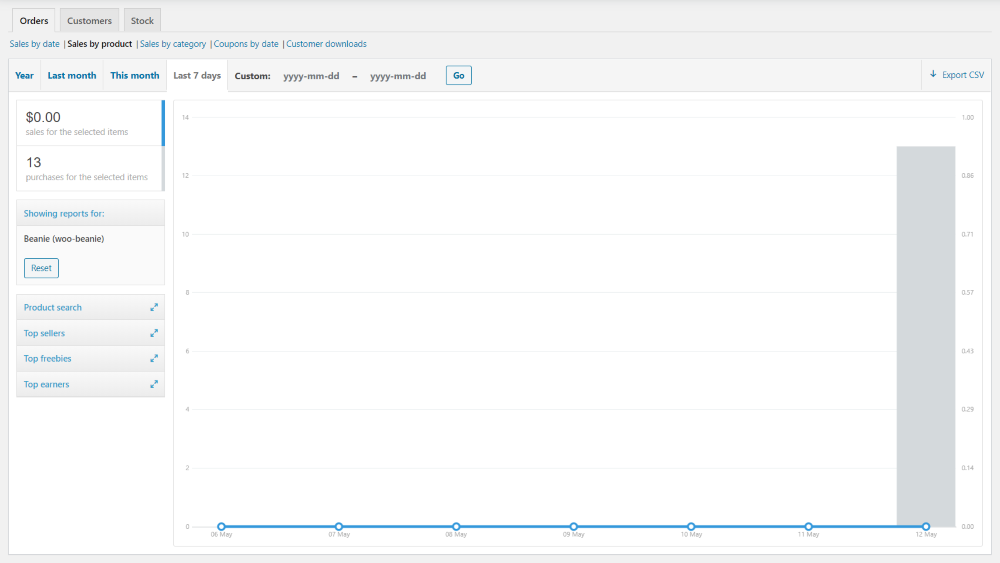
Selezionando un prodotto vengono visualizzate le informazioni sul grafico. Mostra il valore delle vendite e il numero delle vendite .
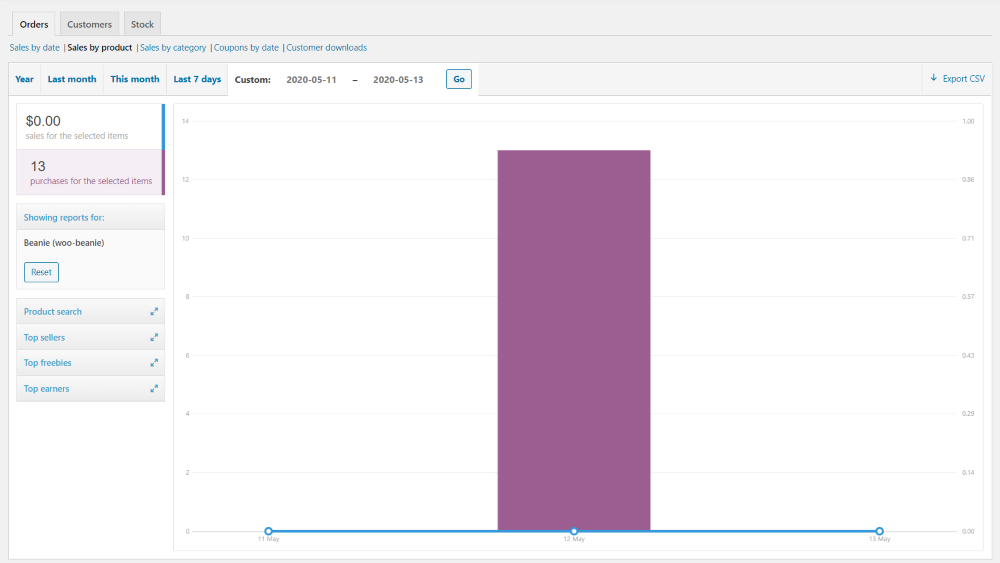
Questo grafico è anche interattivo, quindi puoi evidenziare ciascuno dei punti dati e delle date per visualizzare informazioni specifiche. Ho selezionato un intervallo di date ed evidenziato il numero di vendite. Facendo clic su Reimposta si cancella il grafico (tranne che per l'intervallo di date) e consente di effettuare un'altra selezione. I migliori omaggi e i migliori guadagni funzionano allo stesso modo.
Ricerca prodotti
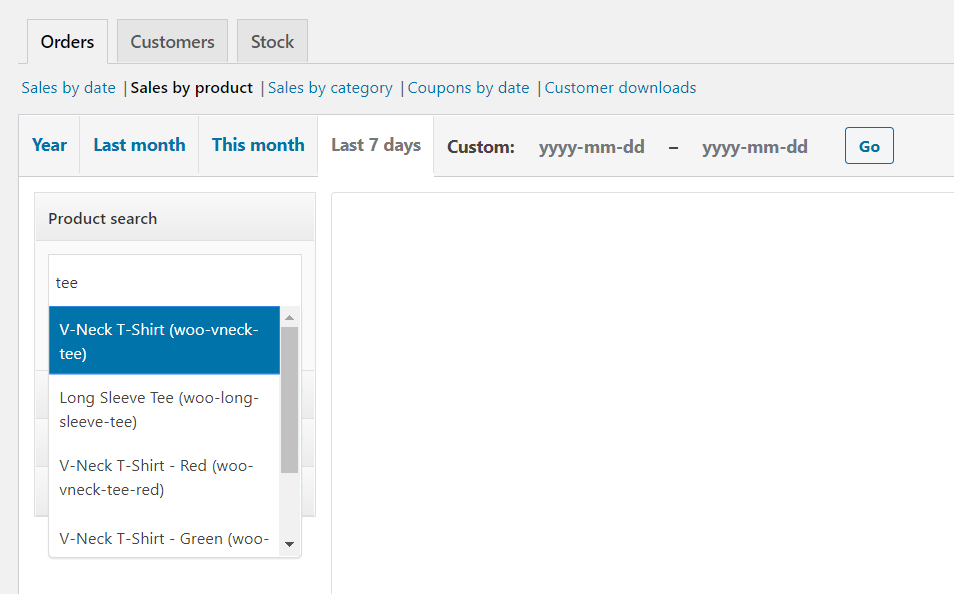
Per cercare è sufficiente inserire il nome del prodotto che stai cercando. Se sono presenti più prodotti, è possibile selezionare quello desiderato dall'elenco.
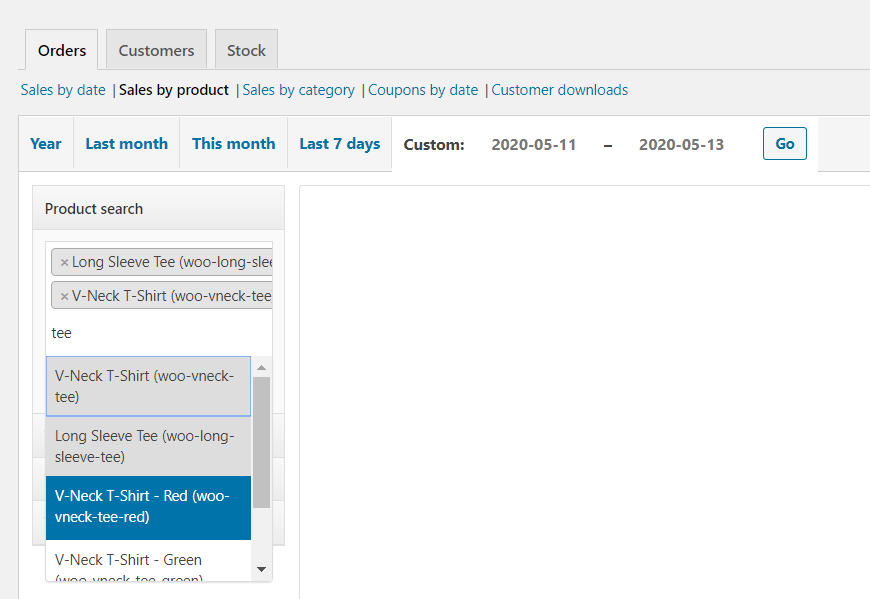
È possibile selezionare più elementi effettuando nuovamente la ricerca. Quando hai finito, fai clic su Mostra per vedere il grafico.
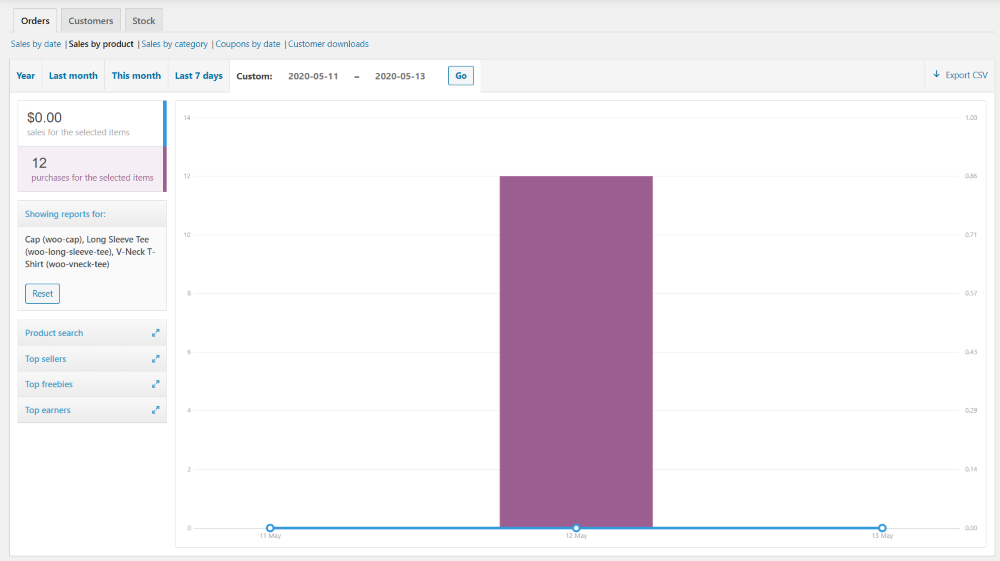
Ecco il grafico per tre diversi prodotti. Il focus è sul numero totale di vendite.
Vendite per categoria
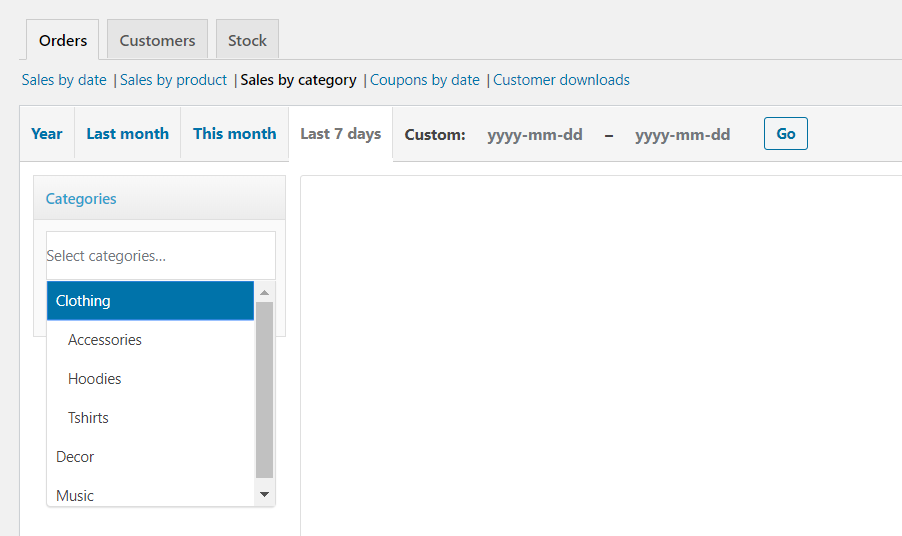
Vendite per categoria fornisce una casella a discesa che mostra un elenco delle tue categorie quando fai clic su di essa.
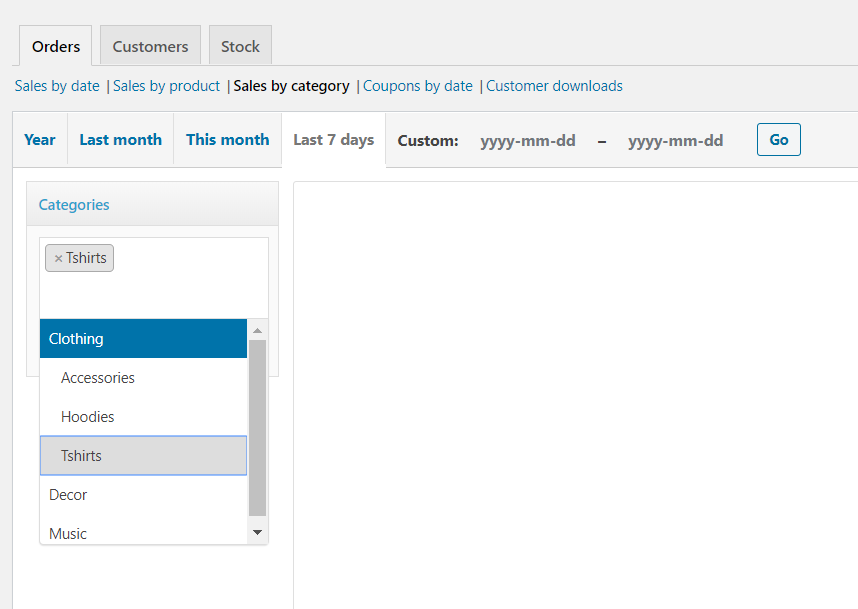
Puoi selezionare tutte le categorie che desideri. Basta fare clic all'interno del campo per aprire la casella a discesa. Puoi anche eliminarli dal campo facendo clic sulla x accanto al suo nome. Fai clic su Mostra quando hai finito di effettuare le selezioni.
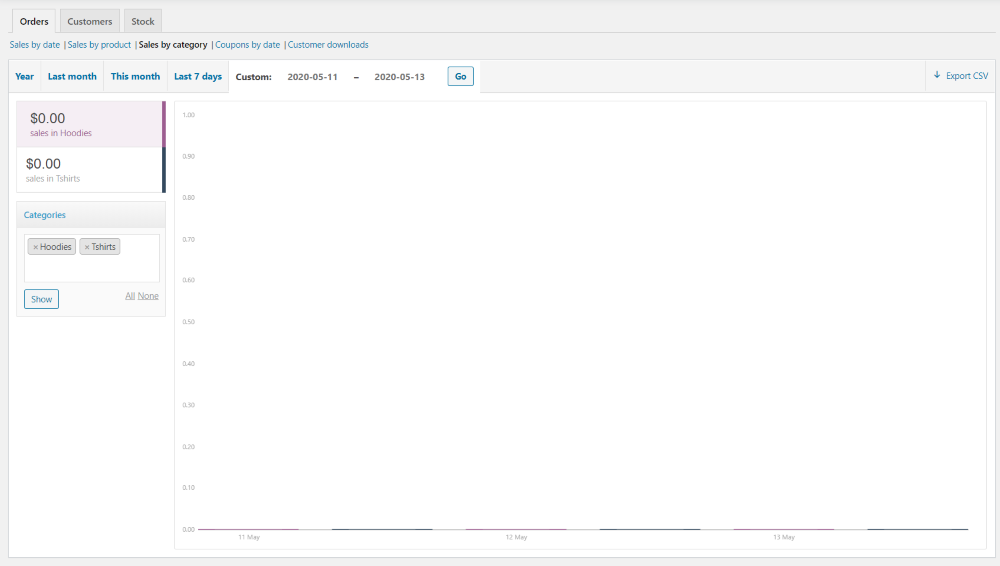
Elenca i loro importi in dollari nella barra laterale di sinistra e li mostra sul grafico. Ho creato un coupon per il mio negozio di esempio, quindi tutti i miei importi di vendita sono $ 0,00, ma questo normalmente mostrerebbe un grafico interattivo che confronta i dati di vendita per ciascuna delle categorie.
Buoni per data
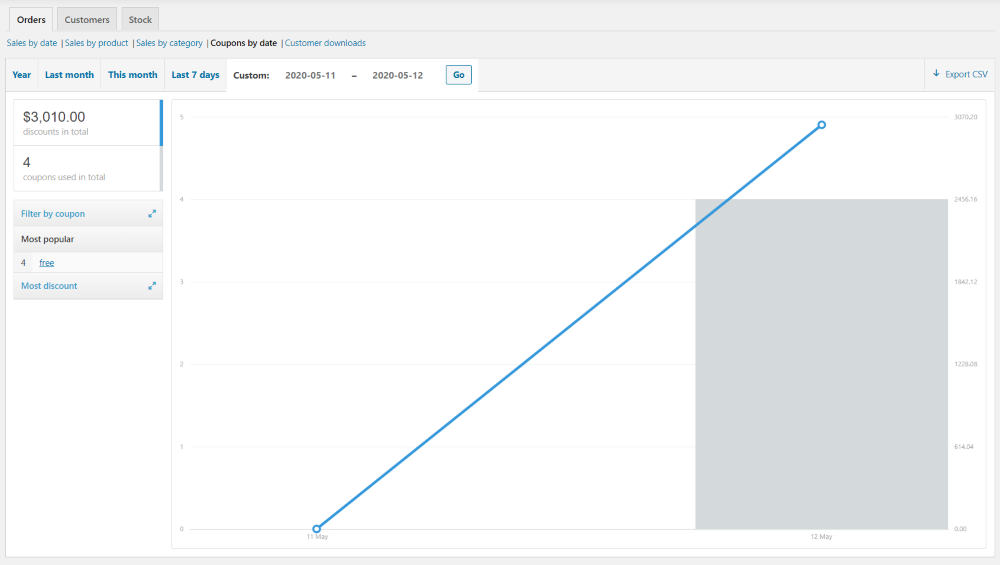
Buoni per data mostra l' importo degli sconti per l'intervallo di date che hai selezionato, il numero di coupon utilizzati durante quel periodo e le funzioni di ordinamento che ti consentono di cercare i coupon, vedere i più popolari e vedere quello con il maggior numero di sconti.

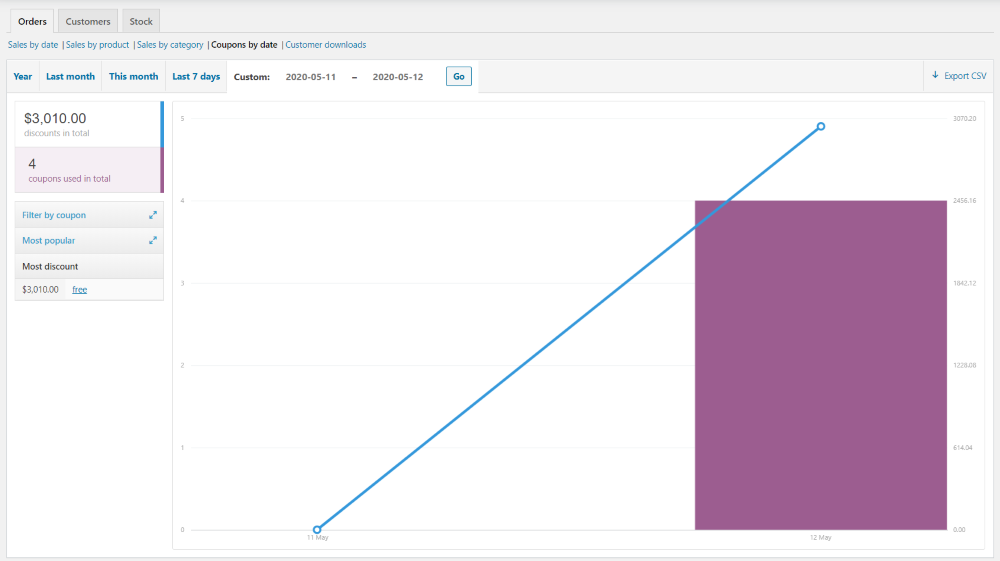
Questo grafico è anche interattivo ed evidenzia gli importi e i punti dati al passaggio del mouse.
Download dei clienti
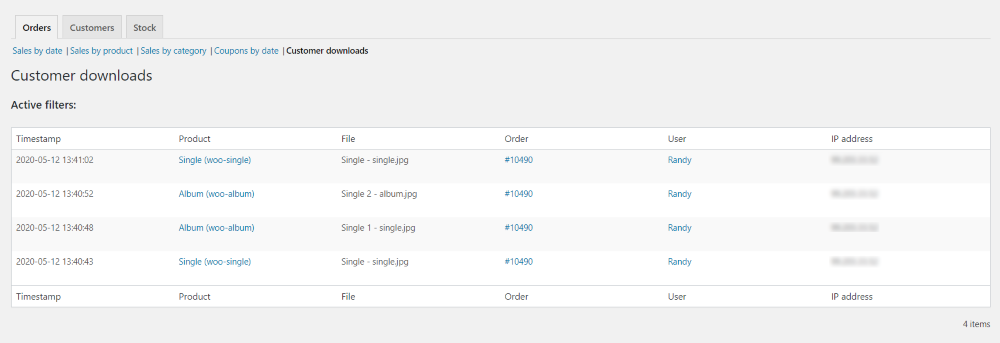
I download dei clienti elencano tutti i download per tutti i prodotti digitali. Se un prodotto è stato scaricato più di una volta, apparirà nell'elenco più di una volta. Mostra il timestamp, il nome del prodotto, il nome del file, il numero dell'ordine, il nome utente e l'indirizzo IP dell'utente.
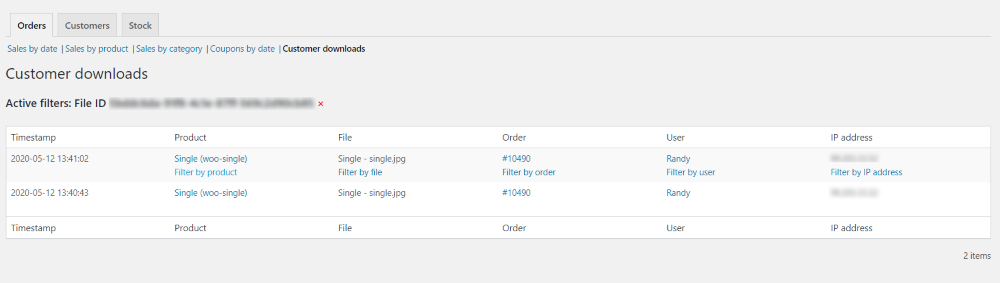
Passare il mouse su di essi mostra i diversi modi in cui puoi filtrare. Puoi filtrare con qualsiasi titolo tranne il timestamp. In questo esempio, ho filtrato i risultati facendo clic su Filtra per prodotto.
Rapporti più avanzati
Le funzionalità di segnalazione degli ordini di WooCommerce sono semplici e facili da usare, ma a volte abbiamo bisogno di funzionalità di segnalazione più avanzate . Uno dei vantaggi di WooCommerce è che puoi espanderlo con plugin di terze parti. Ciò include le espansioni per il reporting degli ordini.
Aspen Grove Studios ha diversi plugin che espandono le funzionalità di segnalazione degli ordini di WooCommerce. Molti sono gratuiti e alcuni sono premium. Ecco una rapida occhiata a ciascuno.
Rapporti di rimborso per WooCommerce
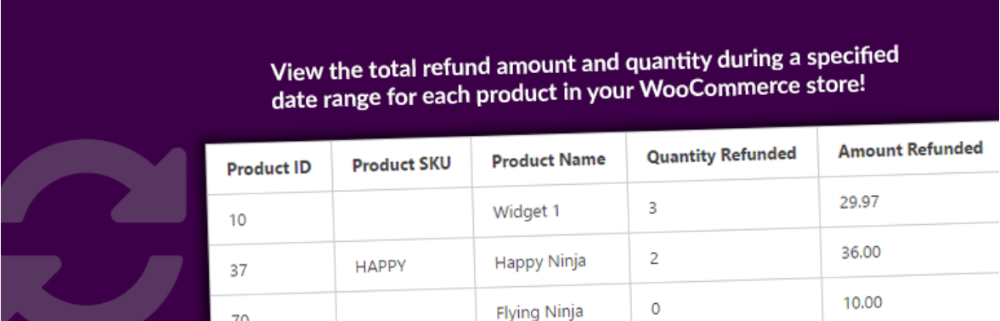
Rapporto di rimborso per WooCommerce è un plug-in gratuito che ti consente di vedere quale dei tuoi prodotti ha il maggior numero di resi per un determinato intervallo di date . Visualizza le date come preimpostazione o come intervallo di date personalizzato. Puoi visualizzare tutti i prodotti o filtrare per categoria o ID prodotto. Puoi anche personalizzare l'ordine di ordinamento in base all'ID prodotto, alla quantità rimborsata o all'importo rimborsato.
Tendenze di vendita per WooCommerce
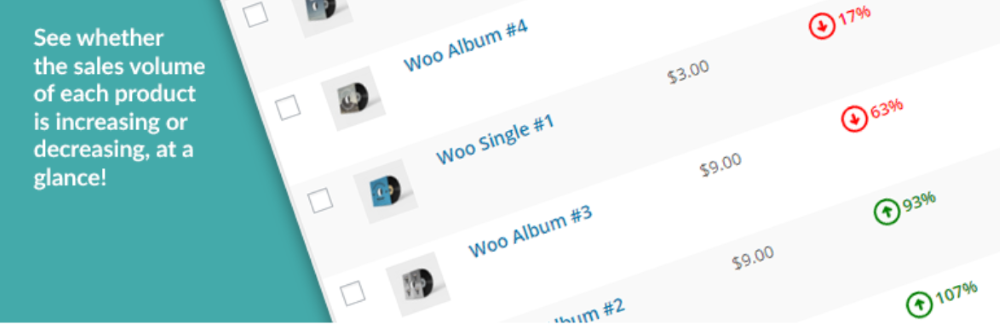
Sales Trends for WooCommerce è un plugin gratuito che aggiunge una colonna all'elenco dei prodotti WooCommerce che mostra la percentuale di variazione della quantità di vendita per ciascun prodotto . Confronta il periodo di vendita corrente con il periodo precedente, che può essere un numero qualsiasi di giorni. Utilizza frecce colorate in modo da poter vedere la modifica a colpo d'occhio. Facendo clic su di essi si apre un report Vendite per prodotto per ciascun prodotto.
Rapporto sulle vendite dei prodotti
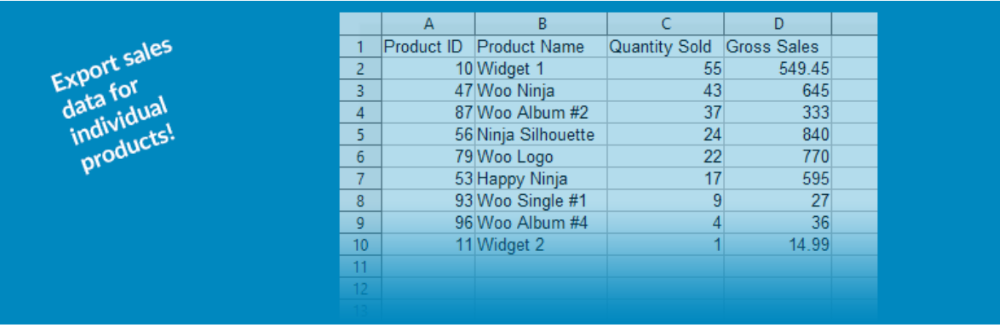
Product Sales Report per WooCommerce è un plug-in gratuito con una versione pro disponibile. Genera report sulla quantità e sulle vendite lorde dei prodotti venduti per un intervallo di date specifico. La versione gratuita ti consente di visualizzare per intervallo di date, filtrare per categorie o ID prodotto, limitare a determinati stati dell'ordine, personalizzare l'ordine di smistamento, pianificare l'invio via e-mail e incorporare il rapporto in post e pagine utilizzando i rapporti frontend per WooCommerce Aggiungi su. Esporta i dati come file CSV.
Report sulle vendite di prodotti Pro per WooCommerce
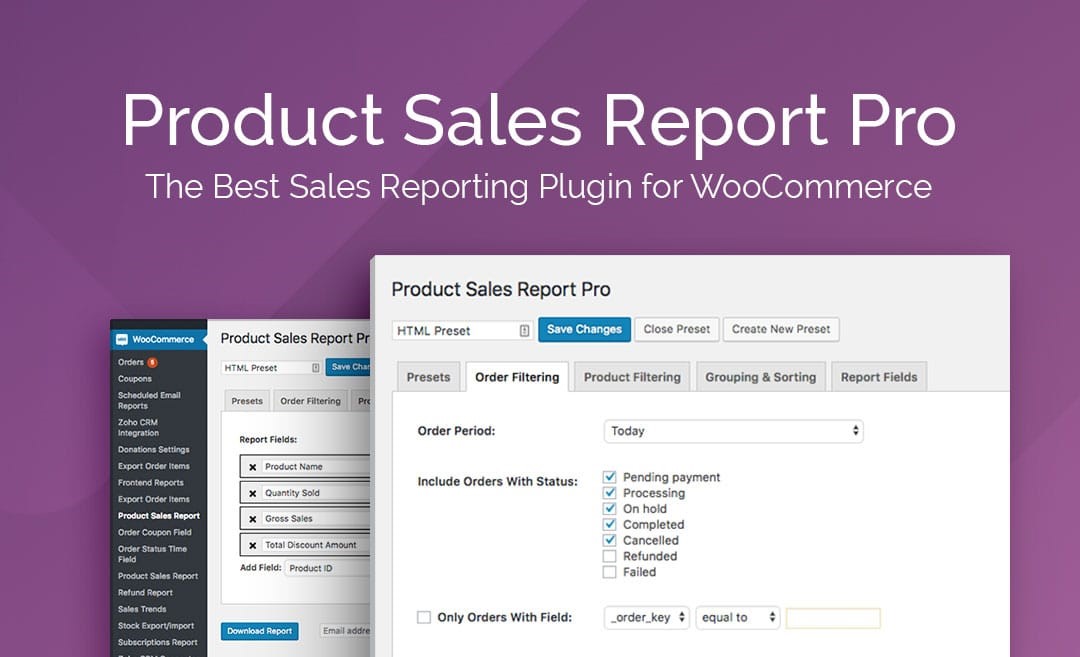
Product Sales Report Pro per WooCommerce è la versione pro del plug-in Product Sales Reports. Ti consente di generare rapporti sulle variazioni dei prodotti individualmente, includere prodotti senza vendite, rapporti sui metodi di spedizione, limitare gli ordini che corrispondono a un meta campo personalizzato, modificare i nomi dei campi, modificare l'ordine dei campi e delle colonne e includere campi personalizzati definito da WooCommerce o plugin associati a un prodotto. Salva con i predefiniti, esporta in Excel e invia come e-mail.
Esporta articoli dell'ordine per WooCommerce
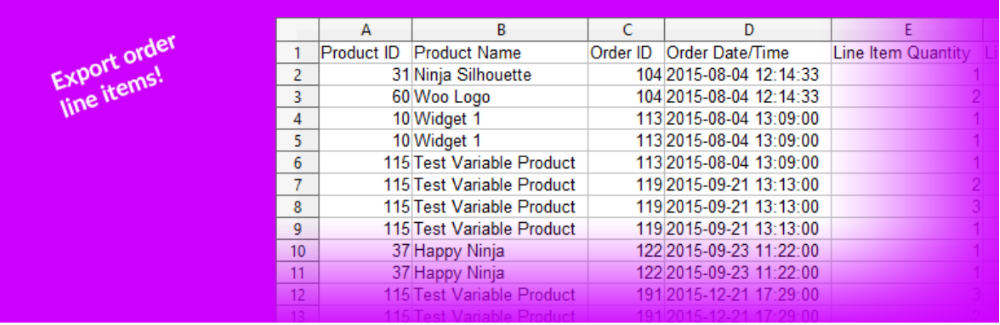
Esporta articoli dell'ordine per WooCommerce genera un foglio di calcolo CSV che include singoli articoli venduti durante un intervallo di date specifico. Ha sia una versione gratuita che una pro. La versione gratuita ti consente di utilizzare intervalli di date preimpostati o specificare date di inizio e fine, scegliere tra 18 campi di dati, filtrare per stato, pianificare l'esportazione da inviare via e-mail e incorporare all'interno di pagine e post con l'aggiunta di Report frontend per WooCommerce su.
Esporta articoli dell'ordine Pro per WooCommerce
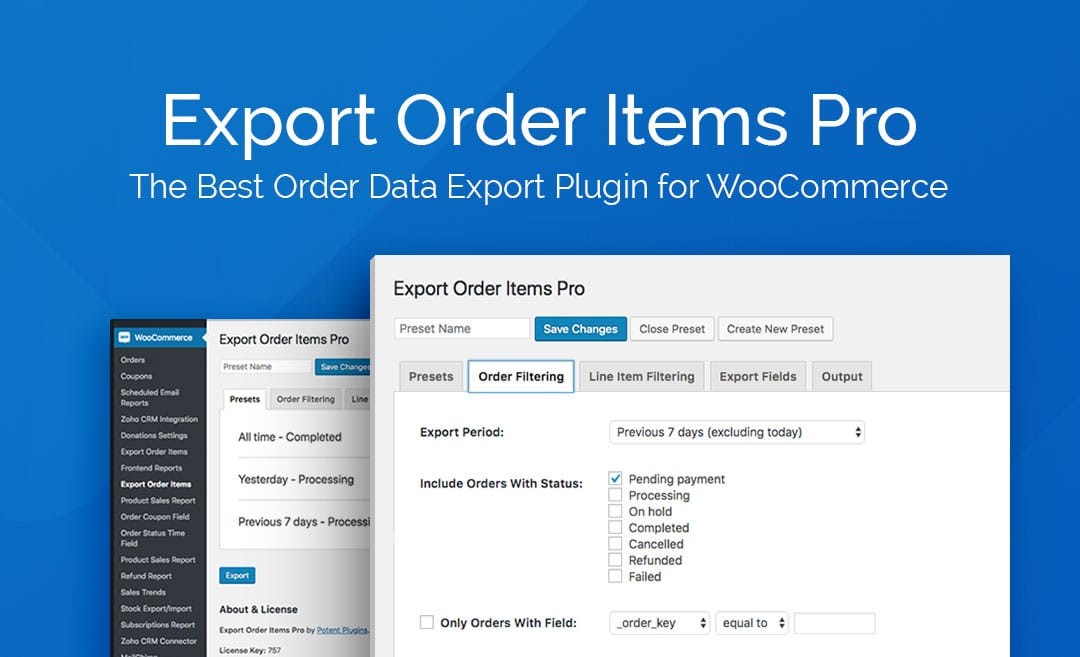
Export Order Items Pro per WooCommerce è la versione pro di Export Order Items Pro. Ti consente di creare più predefiniti di esportazione, includere varianti di prodotto, includere campi personalizzati, limitare per ID prodotto o categorie, modificare i nomi e l'ordine dei campi ed esportare come Excel o HTML.
Report frontend per WooCommerce
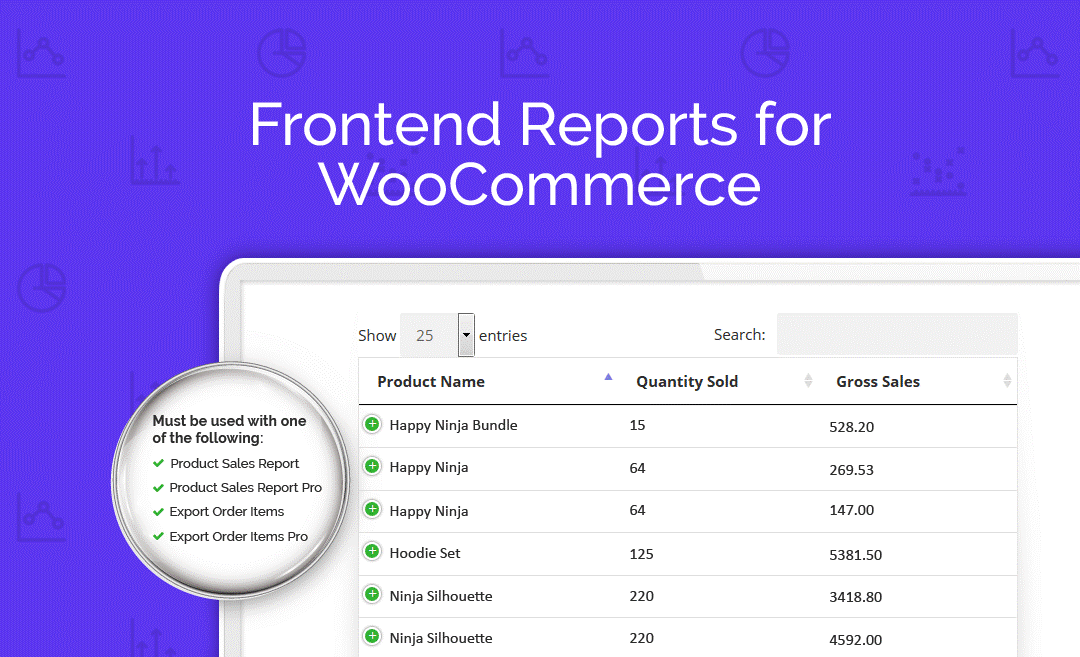
Frontend Reports per WooCommerce è un plug-in premium che si collega ai plug-in Product Sales Report, Product Sales Report Pro, Export Order Items e Export Order Items Pro per presentare i tuoi rapporti sul front-end del tuo sito web . Fornisce i dati all'interno di schede interattive e include collegamenti per l'ordinamento, la ricerca e il download. Visualizza i tuoi rapporti all'interno di pagine, post e widget.
Pensieri finali
Questo è il nostro sguardo ai rapporti sugli ordini di WooCommerce. WooCommerce ha alcune buone funzionalità di segnalazione e sono facili da usare. Forniscono alcune buone informazioni di base per aiutarti a tenere il passo con le tue vendite. Se desideri alcuni strumenti di reporting più approfonditi per WooCommerce, assicurati di controllare i componenti aggiuntivi nel negozio Aspen Grove Studios e nel deposito di WordPress.
Vogliamo sentire da voi. Utilizzi i rapporti sugli ordini di WooCommerce? Fateci sapere nei commenti.
